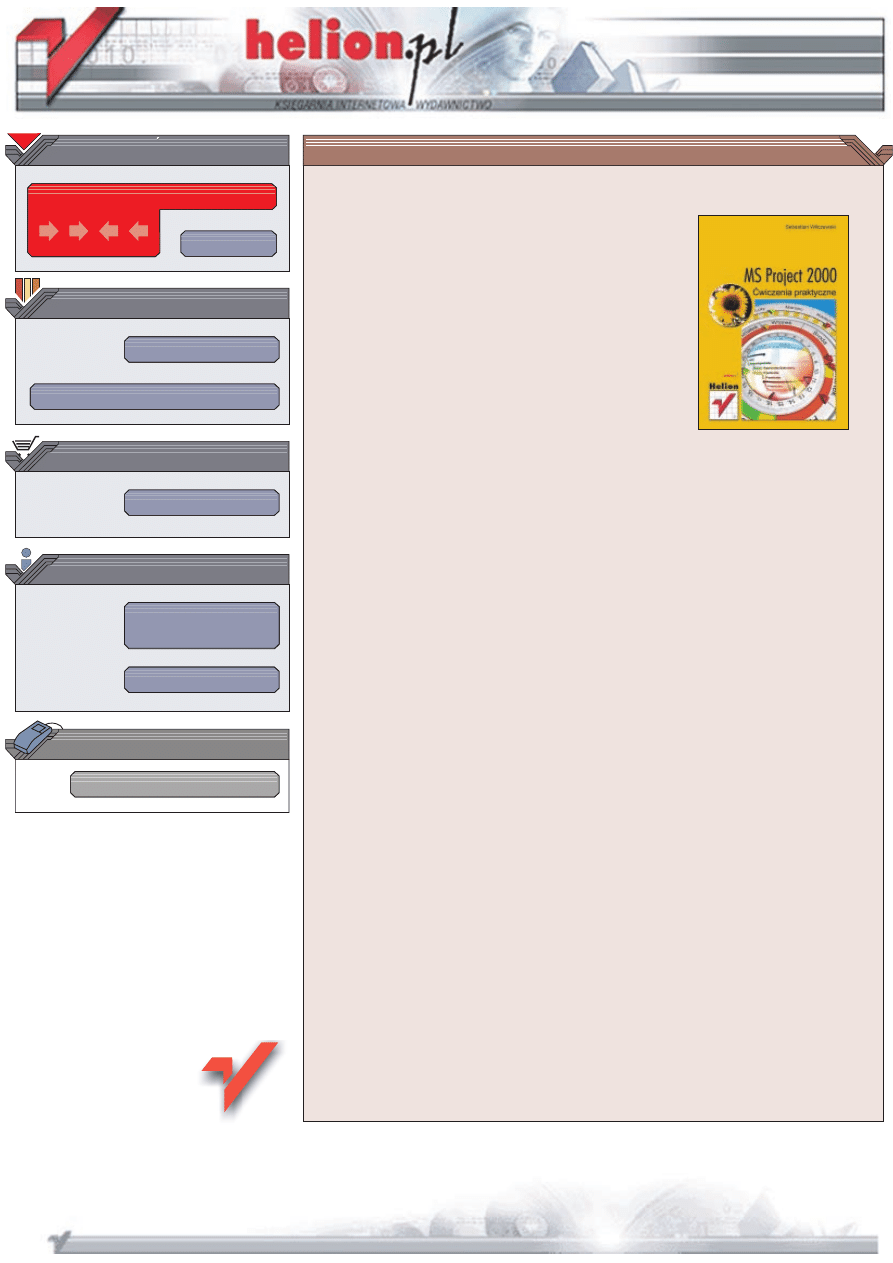
Wydawnictwo Helion
ul. Chopina 6
44-100 Gliwice
tel. (32)230-98-63
IDZ DO
IDZ DO
KATALOG KSI¥¯EK
KATALOG KSI¥¯EK
TWÓJ KOSZYK
TWÓJ KOSZYK
CENNIK I INFORMACJE
CENNIK I INFORMACJE
CZYTELNIA
CZYTELNIA
MS Project 2000.
Æwiczenia praktyczne
Autor: Sebastian Wilczewski
ISBN: 83-7197-975-4
Format: B5, stron: 114
Program Microsoft Project 2000 jest jednym z najczêciej u¿ywanych programów
s³u¿¹cych do tworzenia harmonogramów projektów. Dziêki jego mo¿liwociom ³atwo
i szybko stworzysz plan przedsiêwziêcia, dodasz czynnoci i okrelisz czas ich trwania.
Ponadto bêdziesz móg³ definiowaæ zasoby (ludzi, sprzêt czy maszyny), które pos³u¿¹ do
wykonania zaplanowanych dzia³añ. Microsoft Project pomo¿e Ci z sukcesem
zrealizowaæ nawet najbardziej z³o¿one projekty, w których trzeba zaplanowaæ
i skoordynowaæ dzia³ania wielu osób.
Ksi¹¿ka jest seri¹ praktycznych æwiczeñ, pokazuj¹cych, krok po kroku, tworzenie
harmonogramu du¿ego projektu w Microsoft Project.
Omawia miêdzy innymi:
•
Tworzenie nowego projektu i definiowania jego w³aciwoci
•
Wprowadzanie zadañ
•
Definiowanie zasobów
•
Przydzielanie zasobów do zadañ
•
Korzystanie z kalendarza
•
Wydobywanie informacji o projekcie, metody wyliczania kosztów
•
Tworzenie diagramów i cie¿ek krytycznych
•
Wprowadzanie danych rzeczywistych
•
Wymianê informacji: import/eksport oraz korzystanie z danych zawartych
w
innych projektach
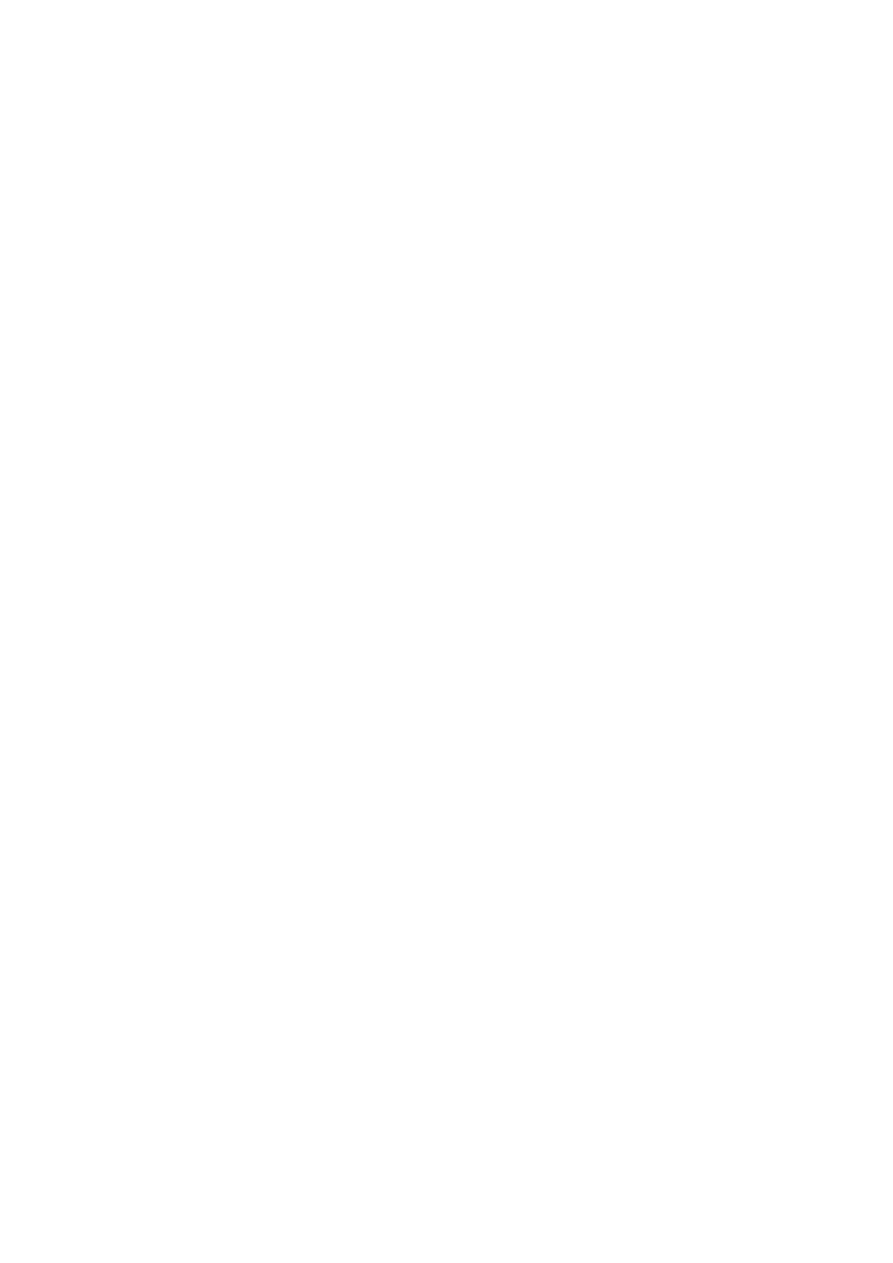
Spis treści
Wstęp.............................................................................................................................................................. 5
Rozdział 1.
Rozpoczynamy pracę z MS Project 2000 .......................................................................................7
Uruchamianie programu MS Project ............................................................................7
Tworzenie nowego projektu..........................................................................................8
Definiowanie właściwości projektu ............................................................................10
Rozdział 2.
Wprowadzanie zadań, czyli elementy składowe projektu .................................................11
Wprowadzanie zadań ..................................................................................................11
Wprowadzanie zadań cyklicznych ..............................................................................14
Wprowadzanie zadań sumarycznych ..........................................................................15
Edycja informacji o zadaniu........................................................................................18
Wstawianie i usuwanie zadań .....................................................................................19
Łączenie zadań ............................................................................................................20
Typy połączeń .............................................................................................................23
Zwłoka.........................................................................................................................24
Typy ograniczeń ..........................................................................................................26
Zapisywanie projektu ..................................................................................................29
Rozdział 3. Definiowanie zasobów......................................................................................................................... 31
Wprowadzanie zasobów..............................................................................................31
Ustalanie dostępności zasobów...................................................................................33
Zmienność kosztów zasobów w czasie .......................................................................35
Tabele stawek kosztów................................................................................................36
Rozdział 4.
Zadania a zasoby.................................................................................................................................... 39
Przydzielanie zasobów do zadań.................................................................................39
Przydzielanie dodatkowych zasobów .........................................................................41
Rozdział 5. Kalendarze ................................................................................................................................................ 45
Tworzenie kalendarza .................................................................................................45
Przypisywanie kalendarza do projektu........................................................................46
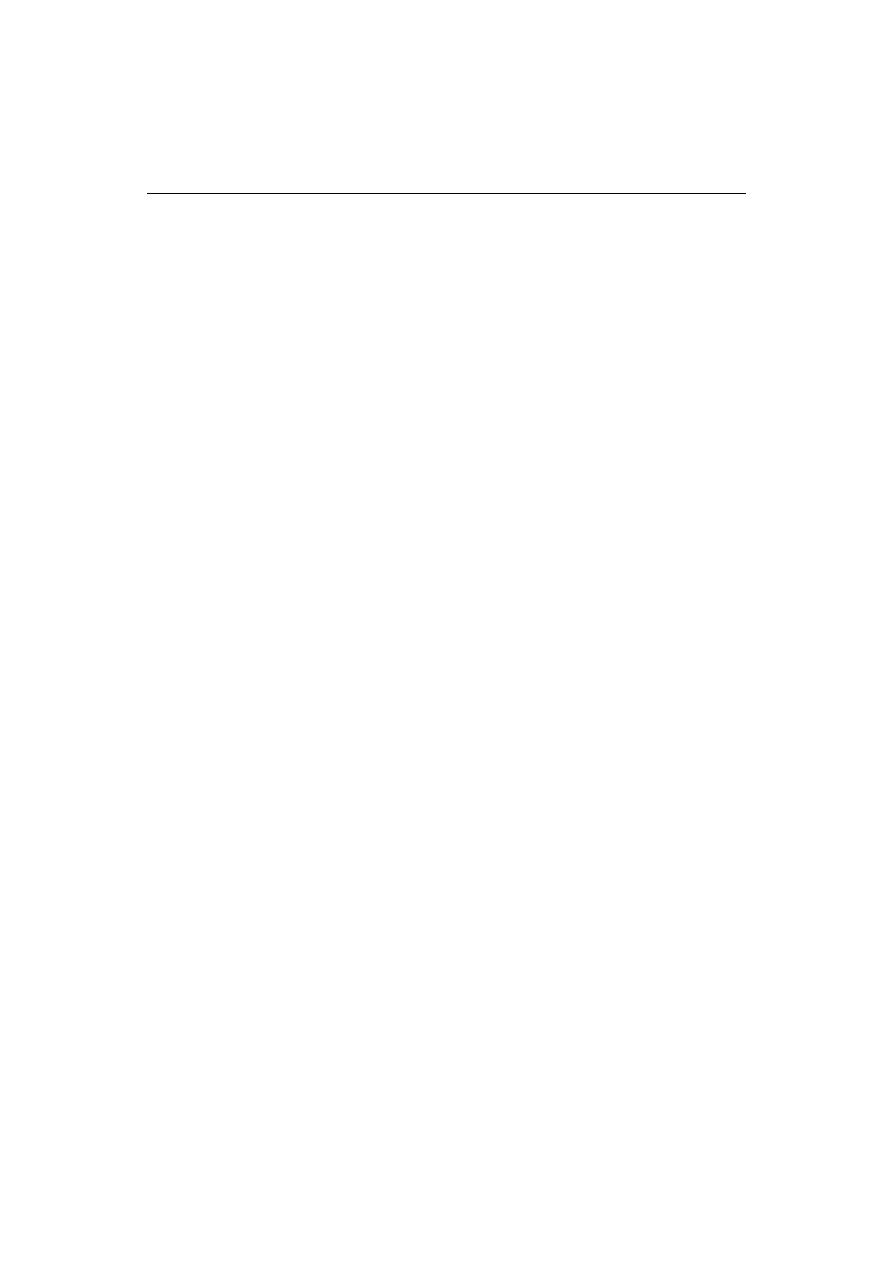
4
MS Project 2000. Ćwiczenia praktyczne
Przypisywanie kalendarza do zasobów .......................................................................47
Modyfikacja kalendarza projektu................................................................................47
Modyfikacja kalendarza zasobów ...............................................................................49
Przypisywanie kalendarza do zadania.........................................................................51
Opcje kalendarza .........................................................................................................52
Rozdział 6. Przeglądanie informacji o projekcie .......................................................................................... 55
Ogólne informacje o projekcie....................................................................................55
Informacje o kosztach zadań .......................................................................................56
Informacje o kosztach zasobów ..................................................................................59
Diagram sieciowy i ścieżka krytyczna ........................................................................60
Liczba roboczogodzin przepracowanych przez pracowników
i zużycie zasobów typu Materiał...............................................................................61
Filtry ............................................................................................................................65
Grupowanie zasobów i zadań......................................................................................66
Obciążenie zasobów ....................................................................................................67
Rozwiązywanie problemów z nadmierną alokacją zasobów ......................................72
Tworzenie planu bazowego.........................................................................................76
Rozdział 7.
Dane rzeczywiste .....................................................................................................................................77
Wprowadzanie dat rzeczywistych...............................................................................77
Wprowadzanie kosztów rzeczywistych ......................................................................83
Odczytywanie odchyleń terminów..............................................................................87
Odczytywanie odchyleń kosztów................................................................................89
Przedstawianie planu i wykonania na wykresie..........................................................90
Tworzenie nowych raportów.......................................................................................93
Rozdział 8. Wymiana informacji ...........................................................................................................................101
Zapisywanie projektu w formacie *.html..................................................................101
Eksportowanie danych do programu MS Excel ...........................................................103
Korzystanie z informacji o zasobach zapisanych w innym projekcie ......................106
Łączenie zadań z zadaniami z innego projektu.........................................................110
Rozdział 9. Kończenie pracy z programem MS Project .............................................................................113
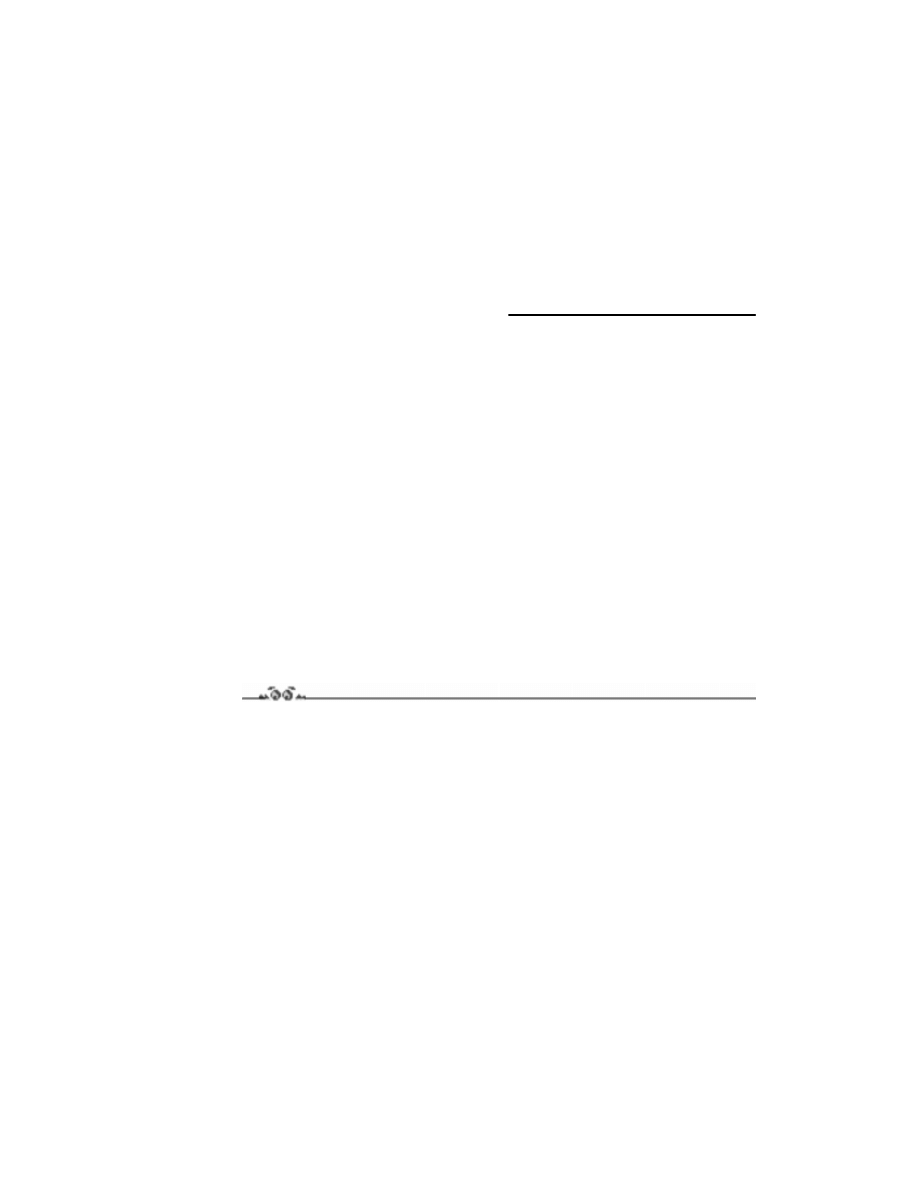
Rozdział
5.
Kalendarze
Przy tworzeniu zadań określałeś, ile czasu będą one trwały. Wtedy nie zastanawiałeś
się, w jakich dniach i godzinach będą one wykonywane. Nie myślałeś także, czy soboty
są dniami pracującymi, czy wolnymi. W bieżącym rozdziale zajmiemy się kalendarzami,
które zawierają powyższe parametry. W MS Project możesz definiować trzy rodzaje kalen-
darzy: projektu, zadania i zasobu.
Tworzenie kalendarza
Definiując informacje o projekcie, podałeś, że ma on rozpocząć się 1 stycznia 2003 roku.
Zapewne zdajesz sobie sprawę, że nikt w ten dzień nie będzie pracował. Ponadto firma
ustaliła, że jedna sobota w miesiącu będzie pracująca.
Ćwiczenie 5.1.
Utwórz nowy kalendarz.
Aby utworzyć nowy kalendarz:
1.
W menu Widok wybierz polecenie Wykres Gantta.
2.
W menu Narzędzia wybierz Zmień czas pracy.
3.
Upewnij się, że w polu Dla wybrana jest opcja Standardowy (Kalendarz projektu).
4.
Wciśnij lewy przycisk myszy na poleceniu Nowy.
5.
W polu Nazwa wpisz
.
6.
Zaznacz Utwórz kopię kalendarza z opcją Standardowy (patrz rysunek 5.1).
7.
Ponownie potwierdź ustawienia za pomocą przycisku OK.
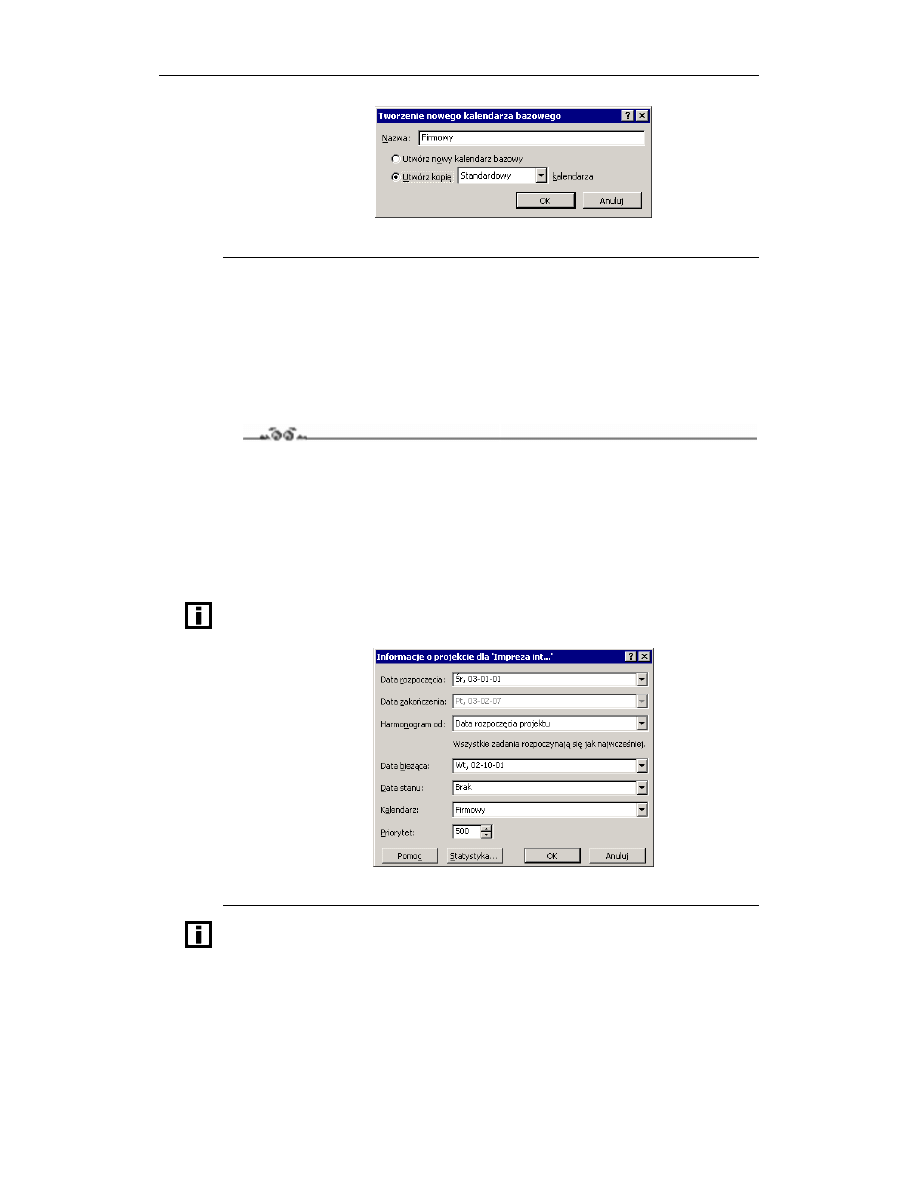
46
MS Project 2000. Ćwiczenia praktyczne
Rysunek 5.1.
Tworzenie nowego
kalendarza
8.
Potwierdź ustawienia za pomocą przycisku OK.
Przypisywanie kalendarza do projektu
W ćwiczeniu 5.1 stworzyłeś i zmodyfikowałeś kalendarz o nazwie Firmowy. Nie oznacza
to, że ten kalendarz obowiązuje w projekcie. Będzie on obowiązywał w projekcie dopiero
wtedy, jeżeli przypiszesz go do projektu.
Ćwiczenie 5.2.
Przypisz kalendarz Firmowy do projektu.
Aby przypisać kalendarz Firmowy do projektu:
1.
W menu Projekt wybierz Informacje o projekcie.
2.
W polu Kalendarz z listy rozwijanej wybierz Firmowy.
3.
Porównaj rezultat ćwiczenia z tym, co przedstawia rysunek 5.2.
Nie przejmuj się, jeżeli Data bieżąca jest u Ciebie inna niż ta na rysunku 5.2 — przecież możesz
wykonywać to ćwiczenie innego dnia niż autor tej książki.
Rysunek 5.2.
Przypisywanie
kalendarza
o nazwie Firmowy
do projektu
4.
Potwierdź ustawienia za pomocą przycisku OK.
Pamiętaj, że same stworzenie kalendarza nie wystarczy. Należy go też przypisać do projektu,
tak jak zostało to przedstawione w ćwiczeniu 5.2.
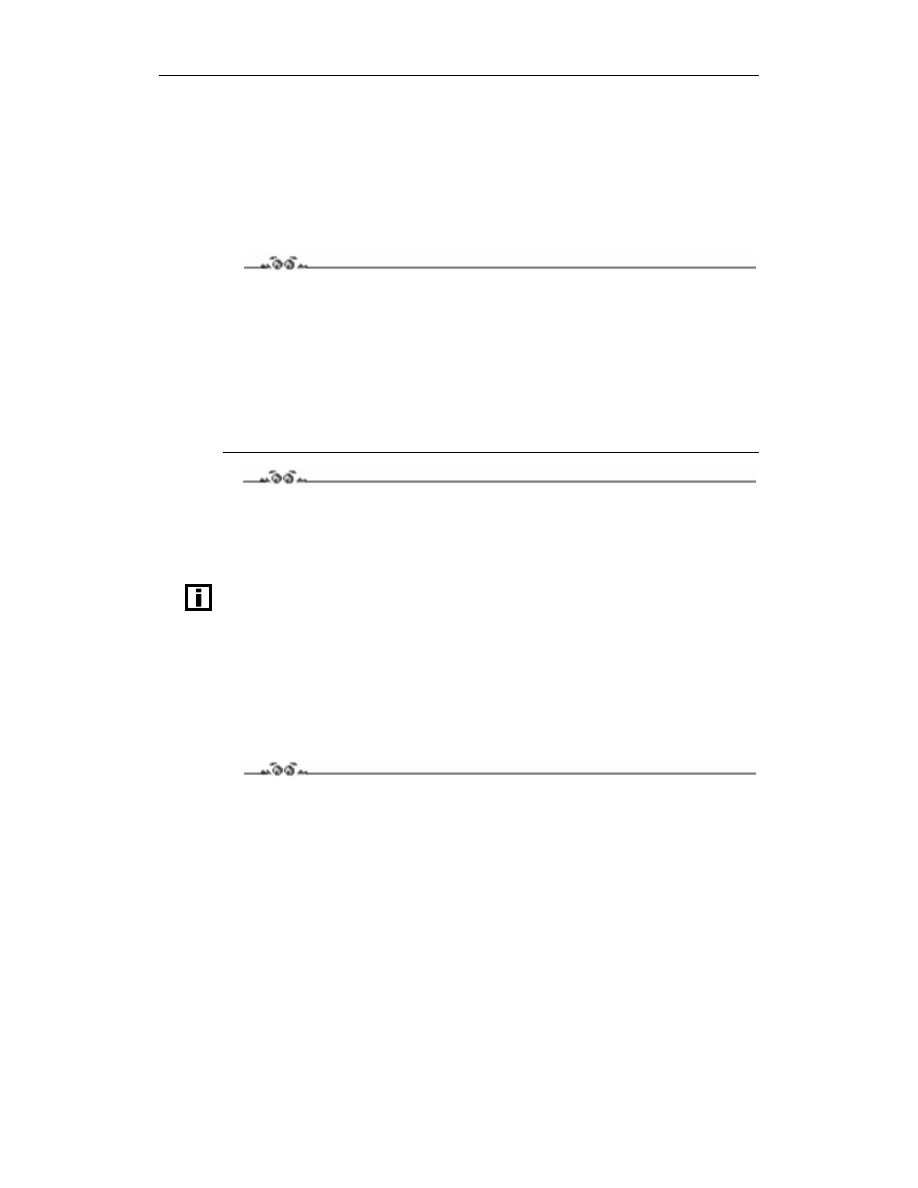
Rozdział 5. Kalendarze
47
Przypisywanie kalendarza do zasobów
Przypisałeś kalendarz do projektu. Definiując zasoby typu Praca, podałeś, że pracują one
według kalendarza Standardowego. Jeżeli kalendarz projektu i zasobu różnią się, to pierw-
szeństwo ma kalendarz zasobu. Dlatego konieczne jest przypisanie do zasobów kalendarza
Firmowy.
Ćwiczenie 5.3.
Przypisz do zasobu Prezes kalendarz Firmowy.
Aby przypisać do zasobu Prezes kalendarz Firmowy:
1.
W menu Widok wybierz Arkusz zasobów.
2.
Odnajdź w wierszu z zasobem Prezes komórkę leżącą w kolumnie Kalendarz bazowy.
3.
Kliknij na napisie Standardowy.
4.
Z listy rozwijanej wybierz Firmowy.
Ćwiczenie 5.4.
Przypisz do wszystkich pozostałych zasobów kalendarz Firmowy.
Aby przypisać do wszystkich pozostałych zasobów kalendarz Firmowy, zapoznaj się ze
wskazówkami podanymi w ćwiczeniu 5.3.
Pamiętaj, że kalendarz możesz przypisywać tylko do zasobów typu Praca.
Modyfikacja kalendarza projektu
W ćwiczeniu 5.1 utworzyłeś kalendarz, który jest kopią kalendarza standardowego, dlatego
konieczna będzie jego modyfikacja.
Ćwiczenie 5.5.
Zdefiniuj datę 1 stycznia 2003 r. jako dzień wolny. Zmodyfikuj godziny pracy w pozostałe dni.
Aby zdefiniować 1 stycznia 2003 r. jako dzień wolny i zmodyfikować godziny pracy w po-
zostałe dni:
1.
W menu Widok wybierz Wykres Gantta.
2.
W menu Narzędzia wybierz Zmień czas pracy.
3.
W polu Wybrane daty znajdź dzień 1 stycznia 2003 i kliknij na nim lewym przyciskiem
myszy.
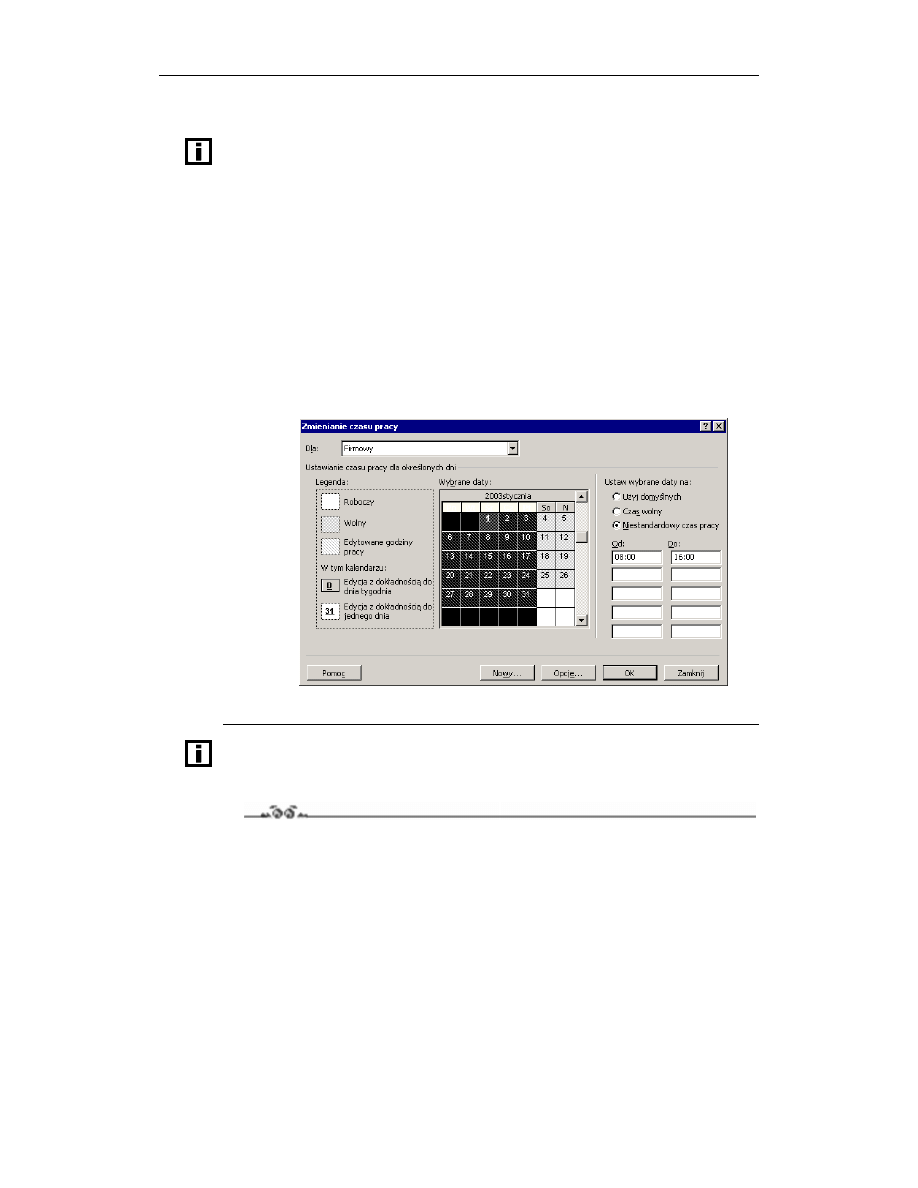
48MS Project 2000. Ćwiczenia praktyczne
4.
W polu Ustaw wybrane daty na zaznacz opcję Czas wolny.
Jeżeli klikniesz na konkretnej dacie (np. 1 stycznia 2003) i zmienisz ustawienia w polu Ustaw
wybrane daty na, to zmiana będzie dotyczyła tylko tego jednego dnia.
5.
Wciśnij lewy przycisk myszy na symbolu Pn.
6.
Nie puszczając lewego przycisku myszy, przesuń kursor na symbol Pt.
7.
Puść lewy przycisk myszy.
8.
W polu Ustaw wybrane daty na: zaznacz opcję: Niestandardowy czas pracy.
9.
W polu Do zamiast wartości
wpisz
.
10.
Kliknij lewym przyciskiem myszy na wartości
i skasuj ją za pomocą klawisza
Delete bądź Backspace.
11.
Kliknij lewym przyciskiem myszy na wartości
i skasuj ją za pomocą klawisza
Delete bądź Backspace.
12.
Porównaj rezultat ćwiczenia z tym, co przedstawia rysunek 5.3.
Rysunek 5.3.
Zmienianie
czasu pracy
13.
Potwierdź ustawienia za pomocą przycisku OK.
Jeżeli klikniesz na symbolu dnia tygodnia (np. Pn) lub zaznaczysz kilka symboli dnia tygodnia
i zmienisz ustawienia w polu Ustaw wybrane daty na:, to zmiany te będą dotyczyły wszystkich
poniedziałków, wtorków bądź innych wskazanych dni tygodnia w projekcie.
Ćwiczenie 5.6.
Ustaw sobotę 18 stycznia 2003 roku jako dzień pracujący.
Aby ustawić sobotę 18 stycznia 2003 roku jako dzień pracujący:
1.
W menu Narzędzia wybierz Zmień czas pracy.
2.
W polu Wybrane daty znajdź i wskaż datę 18 stycznia 2003 roku.
3.
W polu Ustaw wybrane daty na wybierz Niestandardowy czas pracy.
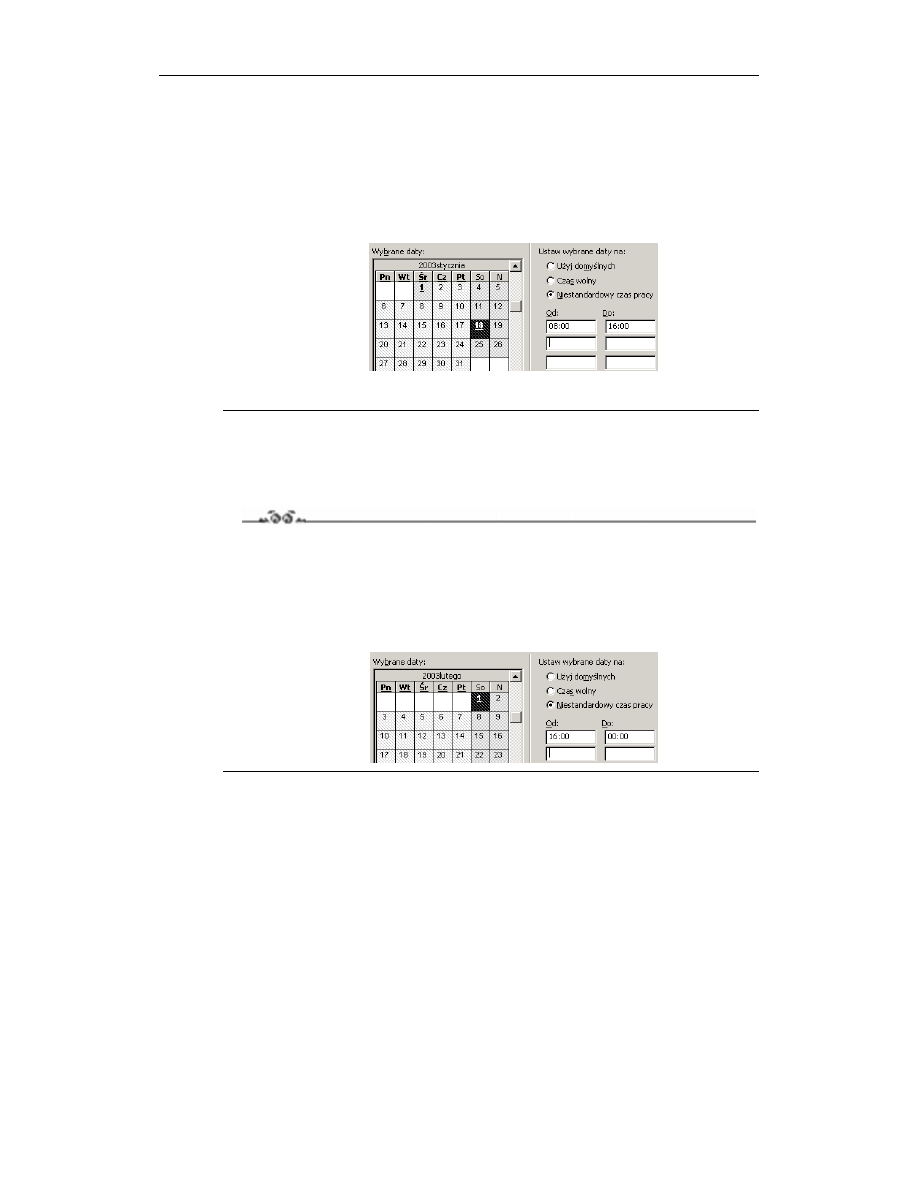
Rozdział 5. Kalendarze
49
4.
W polu Do zamiast wartości
wpisz
.
5.
Kliknij lewym przyciskiem myszy na wartości
i skasuj ją za pomocą klawisza
Delete bądź Backspace.
6.
Kliknij lewym przyciskiem myszy na wartości
i skasuj ją za pomocą klawisza
Delete bądź Backspace.
7.
Porównaj rezultat ćwiczenia z tym, co przedstawia rysunek 5.4.
Rysunek 5.4.
Sobota 18 stycznia
2003 roku jest
dniem pracującym
8.
Potwierdź ustawienia za pomocą przycisku OK.
Impreza integracyjna ma się odbyć 1 lutego 2003 roku. Ten dzień to sobota. Według
kalendarza firmowego jest to dzień wolny od pracy. Jednak osoby obsługujące tę im-
prezę będą musiały w tym czasie pracować. Należy tę okoliczność uwzględnić w kalen-
darzu.
Ćwiczenie 5.7.
Ustaw datę 1 lutego 2003 r. jako dzień pracujący.
Pomagając sobie wskazówkami podanymi w ćwiczeniach 5.5 i 5.6, ustaw datę 1 lutego
2003 roku jako dzień pracujący. Ustal, że wszelkie prace będą wykonywane w godzinach
od 16:00 do 00:00, gdyż właśnie w tym czasie będzie odbywała się impreza firmowa. Po-
równaj swój rezultat z tym, co przedstawia rysunek 5.5.
Rysunek 5.5.
Impreza integracyjna
będzie się odbywała
1 lutego 2003 roku
w godzinach
od 16:00 do 00:00
Modyfikacja kalendarza zasobów
W poprzednim podrozdziale przypisałeś do zasobów kalendarz Firmowy. Teraz dowiesz
się, jak zmienić kalendarz indywidualnie dla każdego zasobu.
Prezes firmy zdecydował, że będzie pracował we wszystkie soboty w stycznia 2003 roku.
Fakt ten należy uwzględnić w harmonogramie.
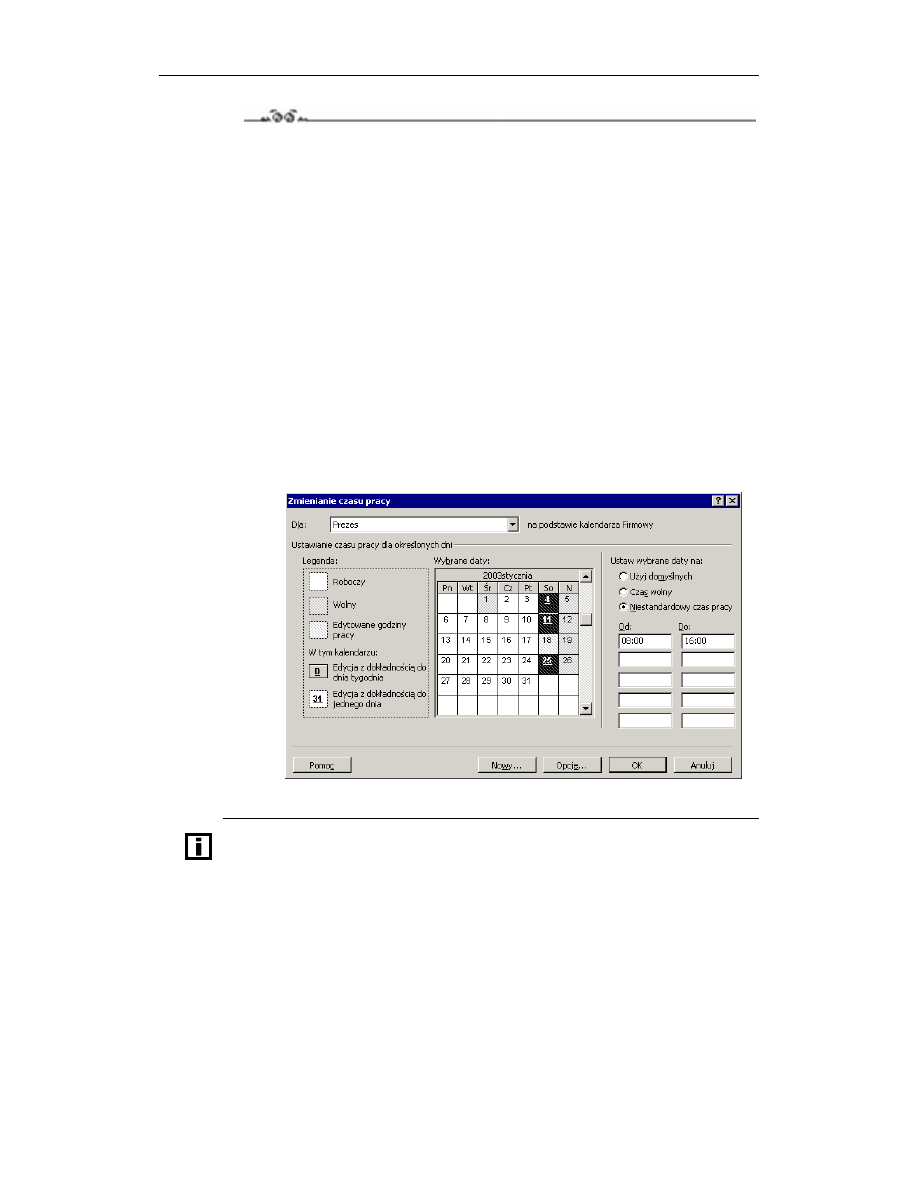
50
MS Project 2000. Ćwiczenia praktyczne
Ćwiczenie 5.8.
Zmodyfikuj kalendarz dla zasobu Prezes.
Aby zmodyfikować kalendarz dla zasobu Prezes:
1.
W menu Narzędzia wybierz Zmień czas pracy.
2.
W polu Dla wybierz Prezes.
3.
Kliknij lewym przyciskiem myszy na dacie 4 stycznia 2003.
4.
Trzymając wciśnięty klawisz Ctrl, kliknij lewym przyciskiem myszy na datach
11 stycznia 2003 oraz 25 stycznia 2003. Puść klawisz Ctrl.
5.
W polu Ustaw wybrane daty na wybierz Niestandardowy czas pracy.
6.
W polu Do zamiast wartości
wpisz
.
7.
Kliknij lewym przyciskiem myszy na wartości
i skasuj ją za pomocą klawisza
Delete bądź Backspace.
8.
Kliknij lewym przyciskiem myszy na wartości
i skasuj ją za pomocą klawisza
Delete bądź Backspace.
9.
Porównaj wynik ćwiczenia z tym, co przedstawia rysunek 5.6.
Rysunek 5.6.
Prezes pracuje
we wszystkie soboty
stycznia 2003 roku
10.
Potwierdź ustawienia za pomocą przycisku OK.
Jeżeli po modyfikacji kalendarza zasobu dokonasz zmian w kalendarzu na podstawie, którego
ten kalendarz zasobu był stworzony, to zmiana ta będzie miała wpływa na kalendarz zasobu.
Na przykład, jeżeli podane by zostało w kalendarzu Firmowy, że dzień 5 stycznia 2003
(niedziela) jest dniem pracującym, to także dla Prezesa, ten dzień byłby pracujący, — mimo,
że w powyższym ćwiczeniu został zmodyfikowany kalendarz, według którego Prezes pracuje.
Stanie się tak jednak tylko wtedy, jeżeli dana informacja przed zmianą była identyczna w obu
kalendarzach. Jeżeli były one inne, to kalendarz zasobu nie zostanie zmieniony.
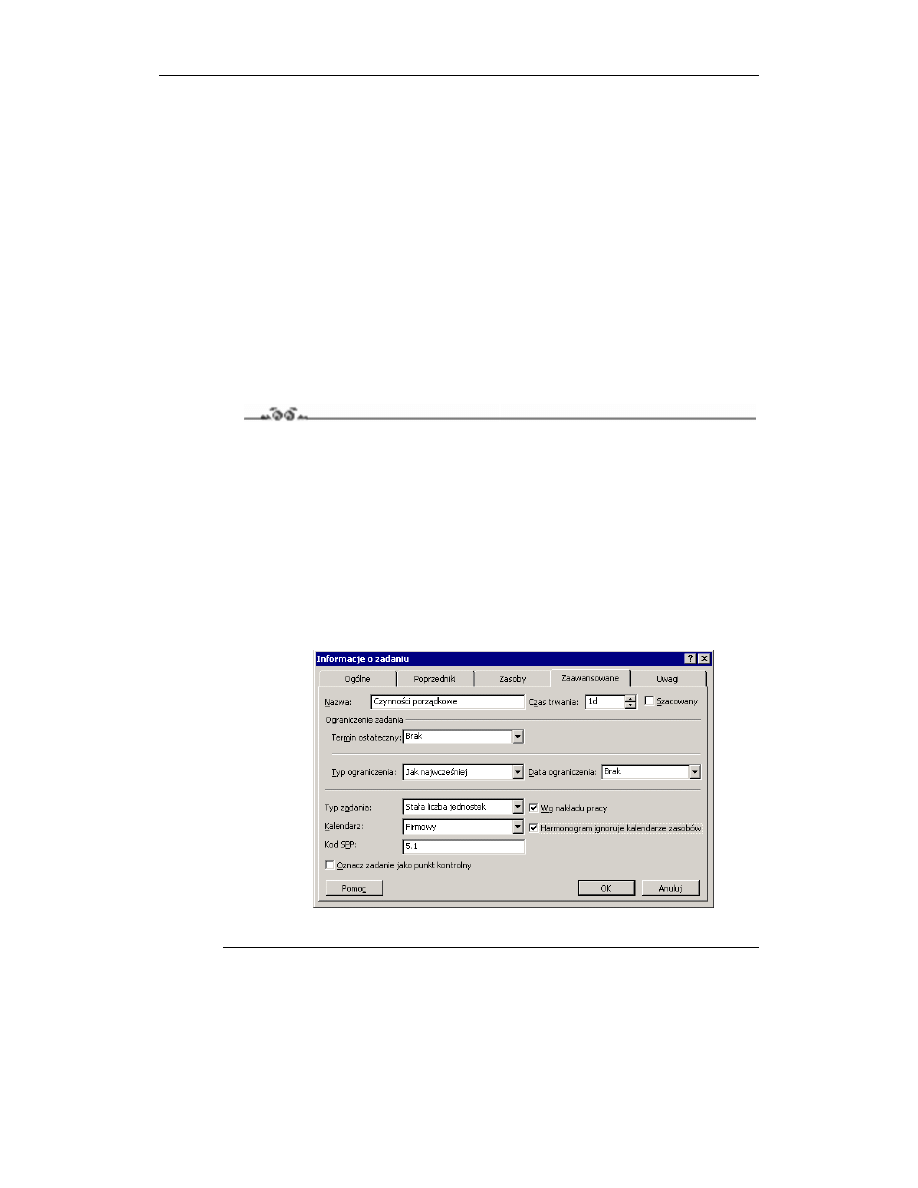
Rozdział 5. Kalendarze
51
Przypisywanie kalendarza do zadania
Przypisując kalendarz do zadania definiujesz, w jakich dniach i godzinach dane zadanie
jest wykonywane. Pamiętaj, że wcześniej stworzyłeś już kalendarze projektu i zasobów.
Jeżeli w Kalendarzu zadania oraz w Kalendarzu projektu podałeś inne dni i godziny,
w których firma pracuje, to ustawienia z Kalendarza zadania są ważniejsze. Jeżeli kalen-
darze zadania i zasobów pracujących nad danym zadaniem się różnią, to zadanie będzie
wykonywane tylko w te dni, które zostały podane jako pracujące zarówno w kalendarzu
zadania, jak i zasobu.
Specjalnie na potrzeby projektu zdefiniowałeś kalendarz Firmowy, który jest jednocześnie
kalendarzem projektu i zasobów. Kierownictwo zadecydowało, że wszystkie czynności,
które będą wykonywane po zakończeniu czynności sumarycznej Impreza integracyjna,
muszą być wykonywane według kalendarza Standardowego.
Ćwiczenie 5.9.
Do zadania Czynności porządkowe przypisz kalendarz Standardowy.
Aby do zadania Czynności porządkowe przypisać kalendarz Standardowy:
1.
Kliknij dwukrotnie lewym przyciskiem myszy na nazwie zadania Czynności
porządkowe.
2.
Kliknij lewym przyciskiem myszy na zakładce Zaawansowane.
3.
W polu Kalendarz wybierz z listy rozwijanej Firmowy.
4.
Zaznacz pole Harmonogram ignoruje kalendarz zasobów.
5.
Porównaj rezultat z tym, co przedstawia rysunek 5.7.
Rysunek 5.7.
Do zadania
Czynności
porządkowe
został przypisany
kalendarz
Standardowy
6.
Potwierdź ustawienia za pomocą przycisku OK.
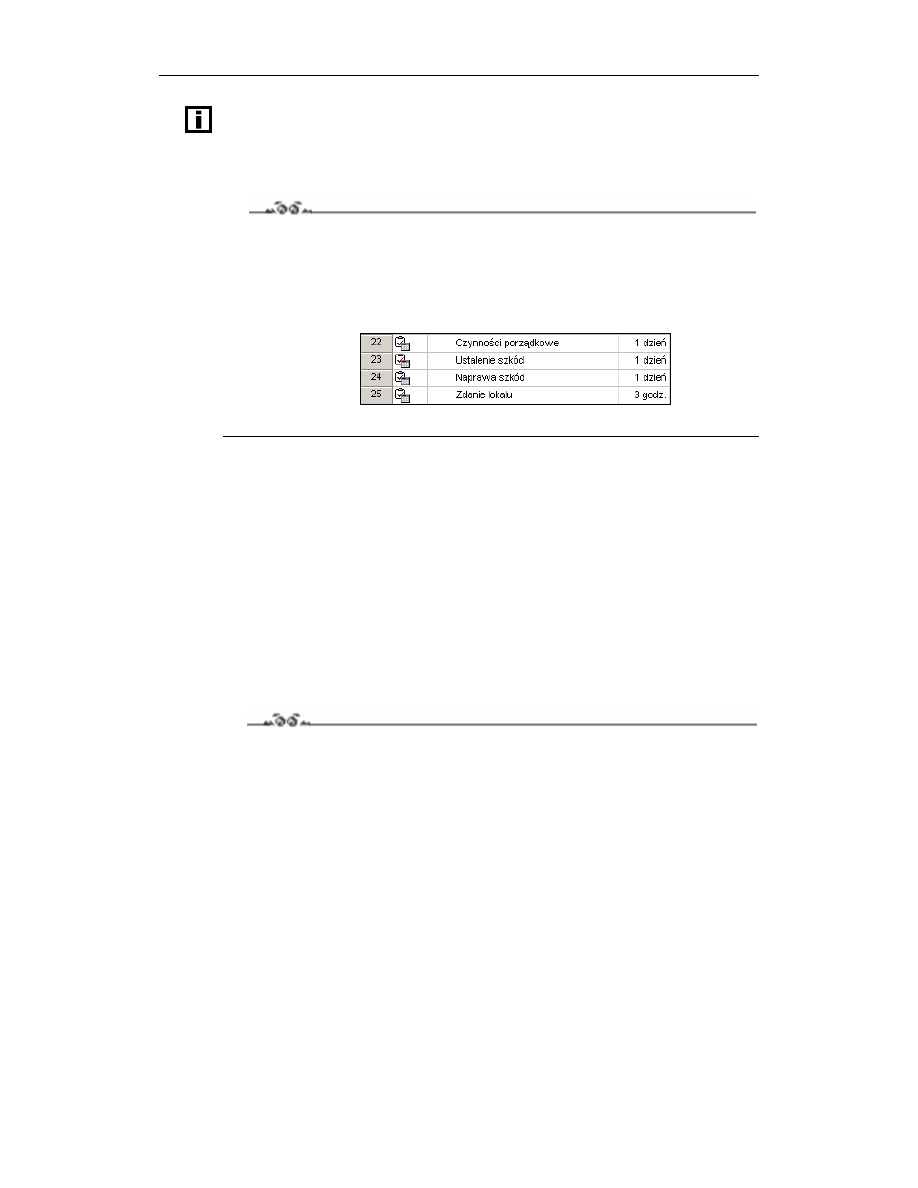
52
MS Project 2000. Ćwiczenia praktyczne
Pole Harmonogram ignoruje kalendarz zasobów zaznaczyłeś po to, aby zadania były
wykonywane w tych godzinach, które przewiduje Kalendarz zadania (Kalendarze zasobów,
które pracują w tym zadaniu, nie mają teraz żadnego znaczenia). Gdybyś tego nie zrobił, zadanie
zostałoby wykonane tylko i wyłącznie w tych dniach i godzinach, które zostały uznane za
pracujące w obu kalendarzach — zasobu i zadania.
Ćwiczenie 5.10.
Do zadań 23 – 25 przypisz kalendarz Standardowy.
Aby przypisać do zadań 23 – 25 kalendarz Standardowy, wykorzystaj wskazówki podane
w ćwiczeniu 5.8. Pamiętaj, żeby zaznaczyć opcję Harmonogram ignoruje kalendarz za-
sobów. Po wykonaniu ćwiczenia 5.10 porównaj rezultat z tym, co przedstawiam rysunek 5.8.
Rysunek 5.8.
Zadania, do których
przypisałeś kalendarz,
są w specjalny sposób
zaznaczone w widoku
Wykres Gantta
Opcje kalendarza
Przy wprowadzaniu czasów trwania zadań podawałeś je w godzinach, dniach i tygodniach.
MS Project potrzebuje informacji, na podstawie których będzie przeliczał dni na godziny
czy tygodnie na dni.
Jeżeli podasz osobie postronnej informacje, że zdanie będzie wykonywane przez jeden
tydzień, to jedna osoba może, pomyśleć, że zadanie będzie trwało 5 dni, (bo dla niej ty-
dzień roboczy, a inna, że będzie ono trwało 6 dni (bo dla niej tydzień roboczy trwa 6,
ponieważ osoba ta pracuje niedziele). Konieczne więc będzie zdefiniowanie opcji ka-
lendarza, czyli podanie informacji w jaki sposób przeliczać tygodnie na dni, czy godziny.
Ćwiczenie 5.11.
Zmień opcję kalendarza.
Aby zmienić opcję kalendarza:
1.
W menu Narzędzia wybierz Opcje.
2.
Kliknij lewym przyciskiem myszy na zakładce Kalendarz.
3.
Wypełnij wszystkie pola tak, jak pokazano na rysunku 5.9.
4.
Potwierdź ustawienia za pomocą przycisku OK.
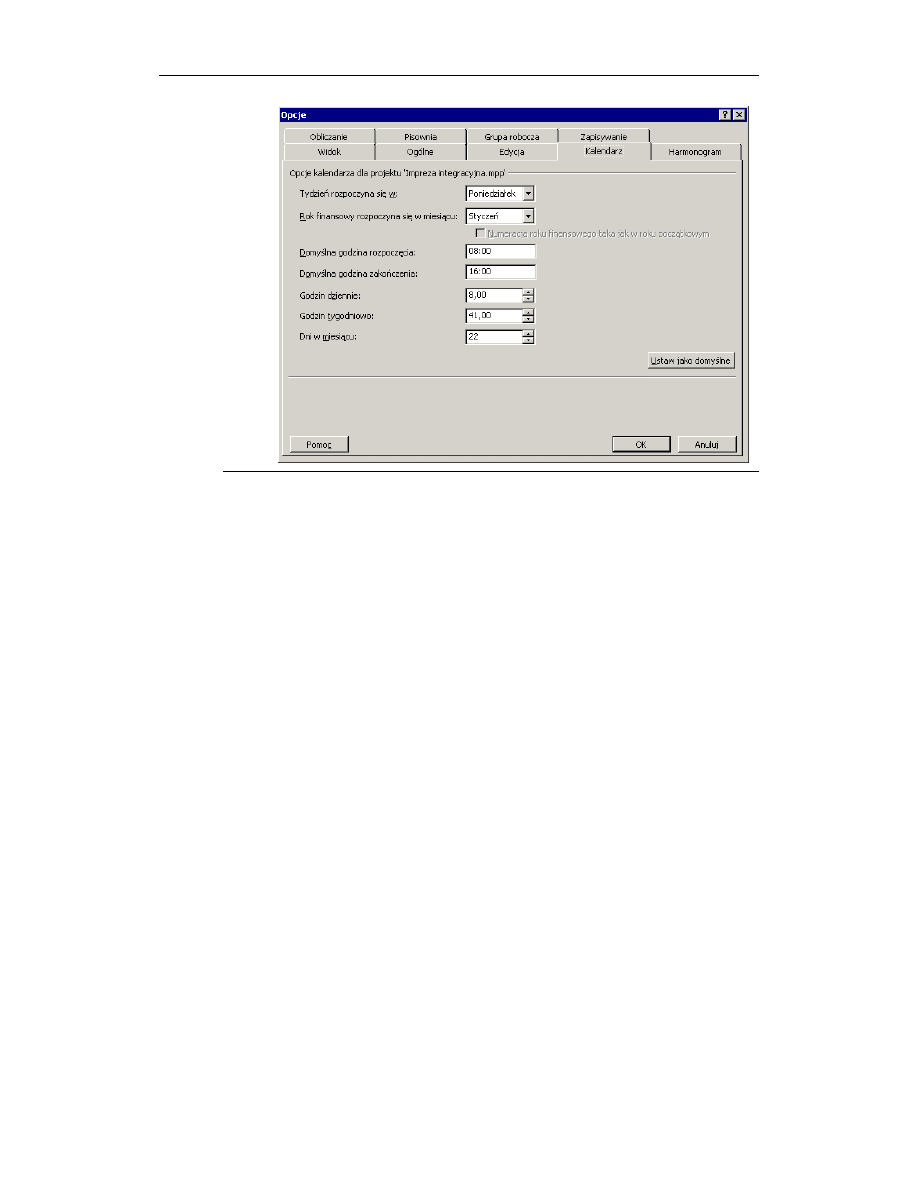
Rozdział 5. Kalendarze
53
Rysunek 5.9.
Opcje kalendarza
Przykładowo, po zdefiniowaniu parametrów w taki sposób, jak to zostało podane w ćwi-
czeniu 5.11, MS Project będzie dokonywał następujących przeliczeń:
zadanie trwające 2 miesiące będzie trwało 44 dni lub 352 godziny,
zadanie trwające 1 tydzień będzie trwało 5 dni lub 41 godzin,
zadanie trwające 1 dzień będzie trwało 8 godzin.
Wyszukiwarka
Podobne podstrony:
MS Project 2000 cwiczenia praktyczne cwmsp2
MS Project 2000 cwiczenia praktyczne cwmsp2
MS Project 2000 cwiczenia praktyczne 2
MS Project 2000 cwiczenia praktyczne
MS Project 2000 cwiczenia praktyczne
Dodatek A, ## Documents ##, MS Project 2000. Biblia
Bezpieczenstwo w Windows NT 2000 Ćwiczenia praktyczne
AutoCAD 2000 Ćwiczenia praktyczne
Przedmowa, ## Documents ##, MS Project 2000. Biblia
Dodatek D, student - informatyka, MS Project 2000 - Biblia
Dodatek B, student - informatyka, MS Project 2000 - Biblia
Dodatek C, student - informatyka, MS Project 2000 - Biblia
MS Project 2000
Bezpieczenstwo w Windows NT 2000 cwiczenia praktyczne cwbent
Rozdz. 19, ## Documents ##, MS Project 2000. Biblia
Bezpieczenstwo w Windows NT 2000 cwiczenia praktyczne cwbent
Bezpieczenstwo w Windows NT 2000 cwiczenia praktyczne cwbent
Bezpieczenstwo w Windows NT 2000 cwiczenia praktyczne
Bezpieczenstwo w Windows NT 2000 cwiczenia praktyczne cwbent
więcej podobnych podstron